Outlook邮箱备份的两种方式资料
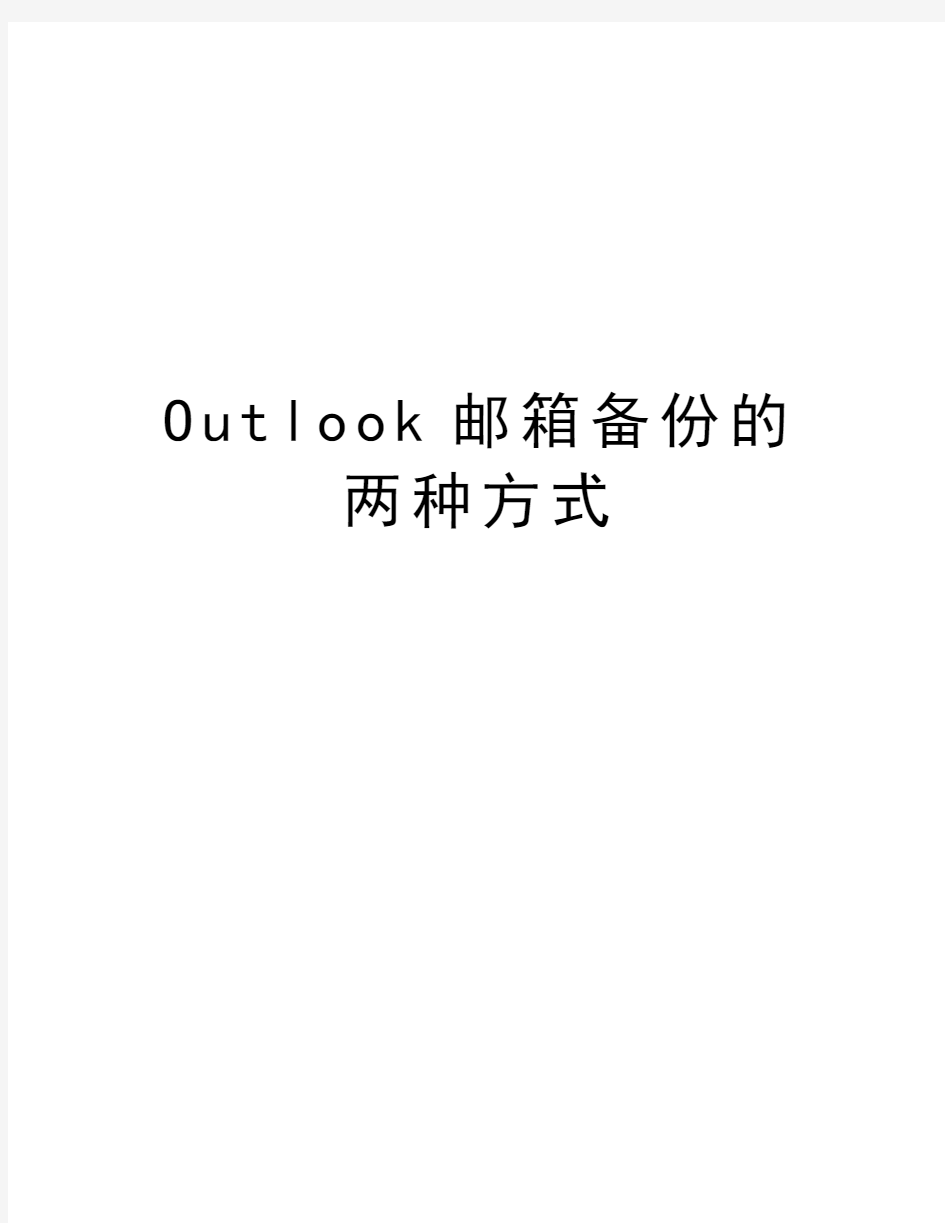
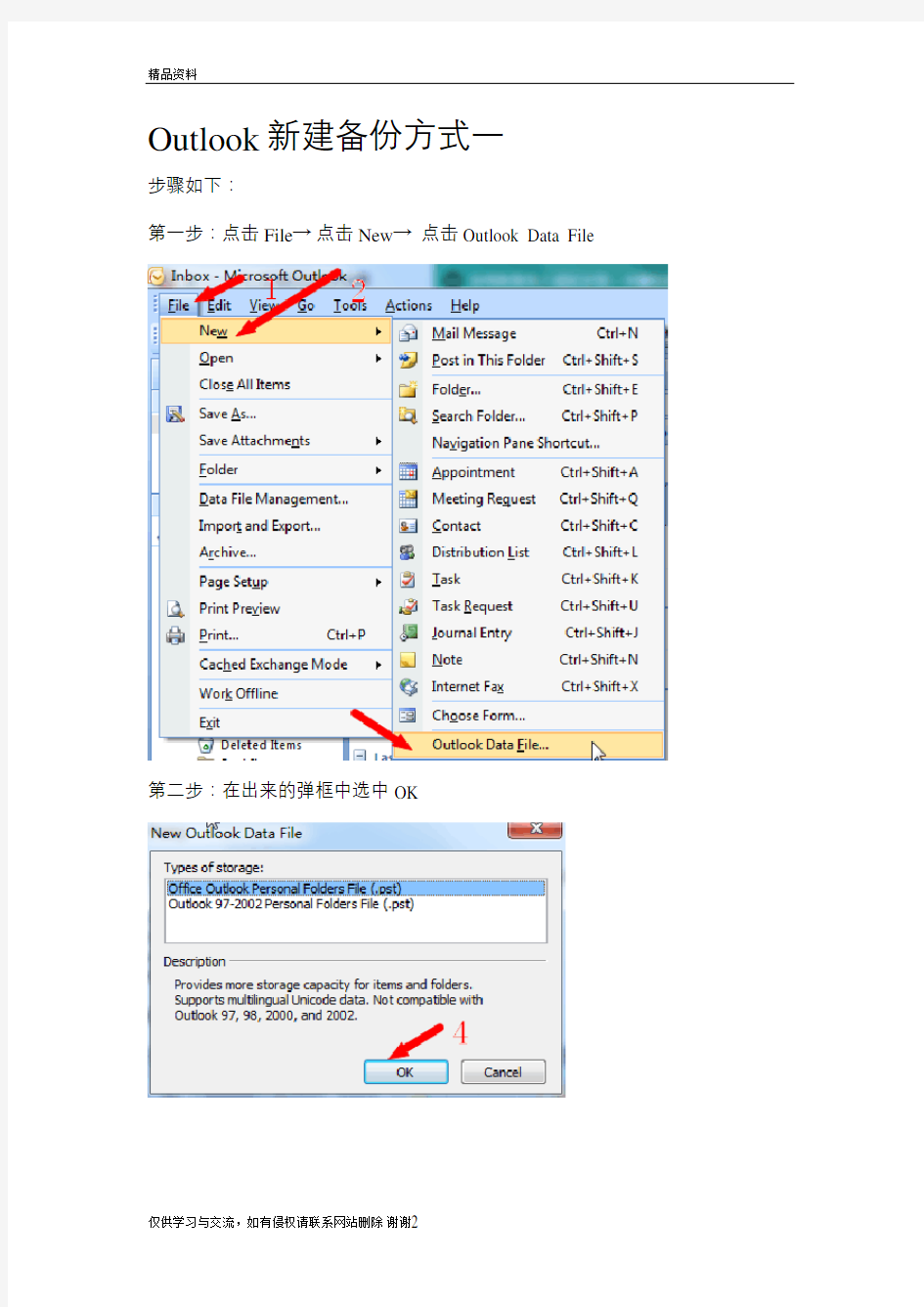
O u t l o o k邮箱备份的
两种方式
Outlook新建备份方式一
步骤如下:
第一步:点击File→点击New→点击Outlook Data File
第二步:在出来的弹框中选中OK
第三步选择备份文件的存放路径已经给备份的文件取名字;
第四步:设置outlook里面备份文件夹的名称,还可以设置备份的文件夹的密码
第五步:输入备份的文件夹的密码
第六步:备份的文件夹建好了,可以往里面拖拽要备份到本地的邮件
如何完整备份outlook2010
全部隐藏 下面是 Microsoft Outlook 2010 保存信息的位置的列表。 可能并不是下列所有文件都包含在您的配置中,因为有些文件只有在您自定义 Outlook 功能时才会创建。 我找不到本文中列出的文件夹 有些文件夹可能是隐藏的文件夹。若要在 Windows 中显示隐藏的文件夹,请执行下列操作: Outlook 数据文件 (.pst) Outlook 数据文件 (.pst) (Outlook 数据文件 (.pst):计算机上的数据文件,用来存储邮件和其他项目。可以分配一个 .pst 文件作为电子邮件的默认送达位置。可以使用 .pst 来组织和备份项目以保护项目。) 包含您的电子邮件、日历、联系人、任务和便笺。必须使用 Outlook 对 .pst 文件中的项目进行处理。 对 Outlook 信息进行存档时,项目保存在 .pst 文件中。 注释 Microsoft Exchange Server 帐户将您的信息保存在邮件服务器上。若要使用缓存 Exchange 模式 (缓存 Exchange 模式:将 Exchange Server 帐户邮箱的副本保存在计算机上的脱机 Outlook 数据文件 (.ost) 中。此副本提供对数据的快速访问(包括在脱机工作时),并与邮件服务器同步。)或脱机工作,则会将项目的副本保存在脱机 Outlook 数据文件 (.ost) (脱机 Outlook 数据文件 (.ost):硬盘上的一个文件,该文件中包含邮件和 Outlook 项目的副本。该文件与保存在邮件或 Exchange 服务器上的信息同步。脱机 Outlook 数据文件的扩展名为 .ost。) 中。有关详细信息,请参阅“Outlook 数据文件 (.ost)”一节。此外,有些组织允许您将项目导出或存档为 .pst 文件。 Windows 7 和 Windows Vista 驱动器:\Users\用户\AppData\Local\Microsoft\Outlook Windows XP 驱动器:\Documents and Settings\用户\Local Settings\Application Data\Microsoft\Outlook Outlook 数据文件 (.ost) Outlook > Outlook 入门 Microsoft Outlook 2010 在何处保存我的信息和设置? 1. 单击“开始”按钮,然后单击“控制面板”。 2.打开“文件夹选项”。 若要找到“文件夹选项”,请在窗口顶部的搜索框中键入“文件夹选项”。在 Windows XP 的控制面 板中,在“地址”框中键入“文件夹选项”。 3.在“查看”选项卡上的“高级设置”下,滚动至“文件和文件夹”下的“隐藏文件和文件夹”,然后选中其下的“显示隐藏的文件和文件夹”。
五款最好的免费电脑资料同步备份软件
文件夹同步就是将两个文件夹内的文件内容进行分析,可选择性的让两个文件夹内容保存一直。文件夹同步软件相当有用,虽然大多数人没用过,但它确实能够为你节省很多时间和操作。比如说:同步U盘上的数据和软件设置,查找软件版本区别和更新,同步FTP上的数据。我认为,很多情况下使用同步软件可以极大提高计算机操作效率。 高效文件同步工具GoodSync 在多种驱动设备之间自动同步和备份,(个人电脑、移动设备、网络设备)支持任何文件类型,支持多任务、多语言。人性化的界面,可自由选择部分单向双向同步,有强大的过滤系统,有完整的日志记录及更改内容报表。 注意:GoodSync分析之后会在任务文件夹生成“_gsdata_”的隐藏文件夹,里面存放在任务日志和备份文件。GoodSync有免费版和专业版之分。免费版在30天内没有任何限制,仅仅是不能可用于商业用途和政府机构。过来三十天依然可以免费使用,但是仅支持3个任务(相比很多单任务的还是强大不少)和每次100文件夹的同步工作(一般情况下够)。下载 开源同步软件FreeFileSync 界面简洁,操作简单。虽然是单任务,但是可以保存和加载配置。最重要的是,作为一款开源如软件,它没有任何限制。下载
多文件夹同步器Allway Sync Allway Sync 是一个非常容易使用的 Windows 文件同步软件。同样支持在多种设备进行同步、多向同步(1个文件夹到N个)、自动同步。有极其强大的过滤规则、错误管理,可以压缩备份、加密备份。可导出导入xml格式配置文件和任务。免费版有文件大小和数量限制。当然,有着强大功能的同时,体积和资源占用也偏大。下载
路由器配置的备份与恢复
对于路由器来说我们需要保护两个参数的安全,一个就是核心操作系统,Cisco路由器叫IOS而华为3COM路由器称做VRP;另外一个就是路由器中的配置文件具体信息了,一般都是保存在一个configuration文件中。因此我们备份路由器就演变成备份核心操作系统以及备份具体配置文件中的各项参数了。 一、H3C路由器的备份 H3C路由器是国内应用广泛的设备之一,笔者所在公司由于是事业单位,所以华为3CO M设备比较多,大多都是通过政府采购完成购买流程的。 1、备份H3C路由器的VRP 正如上面所说在H3C路由器中的核心操作系统被称作VRP,要保证H3C设备的顺利运行就需要其VRP工作正常,日常工作中经常会出现路由器无法启动等问题,大部分都是由于V RP信息损坏造成的,我们需要将VRP提前备份出来,在出问题后及时还原即可。 我们一共有两种方法来备份VRP信息,一种是FTP法,另外一种是TFTP法。 FTP法 所谓FTP法就是将华为路由器设置为一台FTP服务器,然后通过网络中的其他计算机访问此FTP服务器,将VRP信息下载到其他计算机的硬盘上,从而实现了备份VRP程序的目的。 第一步:进入到路由器的管理界面,使用local-user ftpuser service0-type ftp pa ssword simple ftppw创建一个名为ftpuser的帐户,密码是ftppw。 第二步:创建完用户后就需要开启FTP服务了,通过命令ftp-server enable启动服务(如图1)。 图1 第三步:当然启动FTP服务后要为路由器设置一个IP地址,我们可以找任何一端口设置,并将其连接好网线。 第四步:在网络中的任何一台可以连接到路由器的计算机上通过FTP登录工具或者直接用ftp IP地址来访问路由器开启的FTP服务器。输入正确的用户名和密码后使用get syst em命令从路由器向PC机下载VRP文件,存放路径就是本地目录。 第五步:之后就开始备份VRP信息,若在传输过程中出现意外中断,此时不要重新启动路由器,正确的做法是添加新的FTP用户,重新从第一步开始操作。 第六步:当显示“file transmit success”字样时表示我们的备份工作顺利完成,通过reboot命令重启路由器(如图2)。
如何实现Outlook 2010个人文件夹(.pst)的自动备份
如何实现Outlook 2010个人文件夹(.pst)的自动备份?(图) 2011-9-21 15:41:30 微软帮助和支持小易 问题描述: 商业往来,信息传递,邮件在生活中扮演着愈来愈重要的角色。通常我们会将Outlook 的邮件导出为pst文件保存。但一旦遇到病毒侵袭,或软硬件故障导致pst文件损坏,所有的努力都将付诸东流,损失不可谓不大。所以及时对pst文件进行备份是很有必要的。 我们可以找到pst文件的存放地点,然后手动复制另存。但是,难道没有更好的方法吗?有,您只需要安装一个官方的备份加载项(https://www.360docs.net/doc/af5857202.html,/download/b/0/3/b037 2eb8-3bef-46ab-8f1b-de61cd6ade36/pfbackup.exe)即可。 问题是,在Outlook2010中,即使安装了这个加载项,依然无法实现自动备份,为什么? 原因释疑: 原来,Outlook2010采用了一种快速关闭的新技术:在关闭时,不会给各加载项发送通知信号。 对于大多数加载项来说,这不会有什么影响。但也有例外,这里所讨论的备份加载项即必须依赖关闭通知以进行下一步操作。因为pst文件的备份要在Outlook关闭后才能进行。 小易支招: 要恢复Outlook2010此备份加载项功能,则需在注册表中赋予备份加载项“需要关闭通知”这一键值。 具体操作如下: (注意:本部分操作会涉及到注册表的修改,修改注册表具有一定的风险,不恰当的修改可能导致系统不稳定,请作好备份(https://www.360docs.net/doc/af5857202.html,/kb/322756/zh-cn)、谨慎操作。) 单击“开始>运行”,键入regedit.exe,回车。打开注册表编辑器。
系统资料备份你必须了解的东西
系统资料备份你必须了解的东西 1.系统备份 Windows7安装部署完成后,有必要做一份Windows备份,这对于系统恢复和迁移是非常必要的。在“备份和还原”中心,点击“设置备份”链接可启动“Widnows系统备份”向导。我们可以将备份保存在本地任何一个有足够空间的非系统分区中,当然也可以保存到某一个网络位置,比如一台文件服务器中。在网络位置中输入其UNC地址,以及其用户名、密码等网络凭据。如果要保存在本地,笔者建议最好保存在本地的另外一块硬盘的分区中。对于备份内容,Win7默认会保存所有用户的库、桌面、以及Windows文件夹中的数据,此外还会创建一份系统映像。当然,有些备份项并不是我们所必须的,因此我们可自定义自己要备份的内容入图5所示。在此我们可勾选自己要保存的内容(比如库、系统盘中与用户相关的内容以及应用程序信息等),如果不需要保存系统映像,可去掉“包括驱动器System Reserved,(C:)的系统映像”前面的勾。 需要特别注意的是:定制完备份任务后,默认情况下系统会在每个星期日的19:00执行备份计划,关于这一点非常容易被有些管理员所忽略。曾经有人设置备份任务后并没有修改默认的备份计划,自认为系统进行了备份,其实系统连一次备份都没有执行,因为他的PC 在星期日的19:00点运行过。对此,我们可根据自己的需要进行修改,一般将备份设置为工作日的某个比较空闲的时间段。此外,我们还可以设置系统备份的频率,对于系统安全要求比较高可设置每天执行一次备份。在Windows备份设置完成后,点击“启用计划”按钮系统就会按照你设置的计划执行备份。当然,我们也可执行“立即备份”或者更改备份计划。 2.系统还原 一般在系统错误、不稳定,或者重新安装系统迁移用户配置时,我们可通过“还原”功能
解析Oracle数据库中配置文件
Oracle主要配置文件: Profile文件,oratab文件, 数据库实例初始化文件initSID.ora, listener.ora文件, sqlnet.ora文件, tnsnames.ora文件 Oracle主要配置文件介绍 一、/etc/profile 文件 系统级的环境变量一般在/etc/profile 文件中定义在 CAMS系统与数据库,相关的环境变量就定义在/etc/profile 文件中如下所示: export ORACLE_BASE=/u01/app/oracle export ORACLE_HOME=$ORACLE_BASE/product/8.1.7 export PATH=$PATH:$ORACLE_HOME/bin export LD_LIBRARY_PATH=$ORACLE_HOME/lib:/usr/lib export ORACLE_SID=cams export ORACLE_TERM=vt100 export ORA_NLS33=$ORACLE_HOME/ocommon/nls/admin/data export NLS_LANG=AMERICAN.ZHS16CGB231280 说明: 1、配置上述环境变量要注意定义的先后顺序如: 定义 ORACLE_HOME时用到了ORACLE_BASE,那么ORACLE_HOME的定义应该在ORACLE_BASE之后 2、使用中文版 CAMS 环境变量 NLS_LANG 的值应该设置为AMERICAN.ZHS16CGB231280 如上所示在使用英文版 CAMS时可以不设置NLS_LANG 即去掉export NLS_LANG=... ... 那一行,也可以设置NLS_LANG 的值为AMERICAN_https://www.360docs.net/doc/af5857202.html,7ASCII 二、/etc/oratab 文件 /etc/oratab 文件描述目前系统中创建的数据库实例以及是否通过 dbstart 和dbshut 来控制该实例的启动与关闭如下所示忽略以#开头的注释部分 : cams:/u01/app/oracle/product/ 其中 cams 为实例 ID /u01/app/oracle/product/ ORACLE_HOME目录 Y表示允许使用 dbstart和 dbshut 启动和关闭该实例数据库如果设置为 N 表示不通过 dbstart 和 dbshut 启动和关闭实例数据库 CAMS 系统要求在安装完 ORACLE 后要求将该参数修改为 Y 以保证 ORACLE 数据库自启动和关闭 三、数据库实例初始化文件 initSID.ora
交换机配置文件导出
CISCO交换机恢复配置文件的方法_交换机配置文 件导出 1、保存配置 将当前运行配置从DRAM存储到启动配置所在的NVRAM中,有两种命令: (1)规范版本: Sw1#copysystem:running-config flash:startup-config Destinationfilename[startup-config]?(确认目的文件名) (2)简略版本: Sw1#copyrunning-configstartup-config Destinationfilename[startup-config]? (3)其他版本 Sw1#copyrunstart copyrunstart是copyrunning-configstartup-config的简写。 Sw1#wr wr是write的简写。 2、将启动配置备份到存储在闪存NVRAM的文件中 比如将启动配置备份为文件名config.bak1的文件,并存储在NVRAM中: Sw1#copystartup-config flash:config.bak1
Destinationfilename[config.bak1]? 3、恢复配置 比如将备份的启动配置config.bak1恢复为目前想用的启动配置: Sw1#copyflash:config.bak1startup-config Destinationfilename[startup-config]? 当配置恢复到startup-config中后,可在特权模式下使用 reload命令重启交换机,使其重新加载新的启动配置: Sw1#reload Systemconfigurationhasbeenmodified. Save?[yes/no]:n Proceedwithreload?[confirm] 发出reload命令后,系统将提示您是否要保存配置,此处不需 要保存,所以选择no。如果此处选择yes,则刚刚恢复的文件将被 当前运行的配置覆盖。 也许你看了题目之后,觉得不值一提,但笔者在实际工作中发现没有那么简单,很多朋友对copy命令很容易操作错误 一家公司,笔者对一台cisco2600路由器曾经copyruntftp备份了配置,几个月之后陆陆续续在此设备上修改和增加过配置,有一天,公司要求完全恢复以前的备份,当时笔者认为很简单,为了图块,先copytftprun,后copyrunstar,?重启reload。但重启后,showrun发现这几个月增加的配置还在, 为什么呢? 后经过几次测试,发现copyrunstar、copystarrun实际上的效 果有很大的差别,测试结果:
Outlook应用指南(1)——数据备份还原技巧
Outlook中存储了日常工作所需的重要数据,因此,Outlook数据的及时备份也就显得尤为重要。一般情况下,Outlook中的数据都是通过PST文件进行存储 和备份的。 PST文件(Personal Folder File个人文件夹)在实质上是一组Outlook信息的集合,如:收件箱、发件箱、草稿、日历、任务、地址簿,但不包含邮件账户及规则。Outlook为每个用户都建立独立的PST文件。如果你使用的是Windows XP,那么,你会在“X:¥Documents and Settings¥用户名¥Local Settings¥Application Data¥Microsoft¥Outlook”目录下面找到名为“Outlook.pst”的文件,这就是属于你的PST文件,默认状态下,这个文件中存储了Outlook中与你的账户相关的所有信息。 1. 备份Outlook数据文件 执行【文件】菜单下的【导入和导出】命令,在弹出的“导入和导出向导”对话框中,选择“导出到一个文件”一项,单击【下一步】按钮。 接下来,在“创建文件的类型”中选择“个人文件夹文件(.pst)”一项,单击【下 一步】按钮。
在“选定导出的文件夹” 中,我们可以选择需要备份的内容,比如收件箱、联系人、日历等。如果想要将收件箱中所有的邮件都备份,记得要选择下面的“包括子文件夹”项。如果想要将当前Outlook中所有的信息全都备份在一个pst文件里,可以直接选择文件夹树形结构的最顶端——“个人文件夹”一项。 最后,指定好个人文件夹的保存位置,单击【完成】按钮,即可开始进行备份。
2. Outlook数据的还原 一旦Outlook数据有损失,或者需要对Outlook数据进行迁移,我们都可以将曾经备份好的Outlook数据文件还原回来。还原过程与备份是相逆的操作,其方法与备份是基本相同的。 我们同样要执行【文件】菜单下的【导入和导出】命令,在对话框中则要选择“从另一个程序或文件导入”这一项,单击【下一步】按钮。 选择导入文件的类型是“个人文件夹文件(.pst)”。 指定需要导入的pst文件的位置。
备份论文资料
备份论文资料
3.1.2.1 报酬 报酬是企业付给员工的代价即员工为企业提供劳动(尽义务),从企业得到自己需求的东西(享受的权利)。报酬具有多样性这一特征。按它是否同货币挂钩,可以分为精神报酬、物质报酬与综合报酬。精神报酬有时候甚至不会花一分钱,但它所起的作用有时却是金钱所无法达到的;综合报酬是伴随精神报酬支付会有物质报酬的连带给予;物资报酬是可以量化为货币的一种报酬形式。本文主要讲物质报酬,即以金钱为主的酬劳。 从访谈中了解到,对于报酬的满意度,可以划分为三个等级,分别是满意,一般和不满意三个等级。而报酬满意度统计结果分别是17%、66%、17%。同样在表2(员工最不满意的前三项)中也能看到该指标身影,但是对于薪酬的不满意度不是最高的的,绝大部分员工对公司给予的报酬持中立态度。从而可以看出,员工对报酬还是持有中立的态度而且满意度并不高。但与此同时,在表2上也可以看出,员工对薪酬的不满意百分比占到17%,虽然并不是最高的指标,但是也足以对公司提出警示,重新审视自己的报酬制度是否合理。针对报酬满意度指标的分析,可以明显看出:报酬是影响员工满意度的主要因素之一,公司人力资源部门应该密切注意报酬制度的修缮。主要是因为对于基层员工,他们工作的主要目的还是为了养家糊口和满足衣食住行等生活需要。地处上海,消费水平高,成活成本较其他多数城市高出很多。 题号满意百分比(%)中立百分比(%)不满意百分比(%)4 3 7 90 6 0 7 93 7 7 76 17 9 17 66 17 3.1.2.2 工作量 基层员工对工作量大小的体会尤为深刻。由于在问卷调查期间,即2015年的1月到4月,正处于公司忙季中最紧张的时候,尤其是上市公司都赶着出审计报告,几乎是客户电话不停地催促经理加快审计报告赶出来的进度,经理又不断催促手下员工加快出报告的进程。所以,整个公司都处于一种紧张的气氛中。每天的工作量都十分巨大,项目现场负责人在项目中主要负责存货和税务底稿的制作,同时兼顾底稿铺好后与客户协调账务调整的事宜。项目负责人手下的其他员工根据业务知识储备及能力,分配剩余的其他工作,不同级别的员工任务大多不同。但是到手的工作量都十分巨大,很多时候是三天完成普通进度速度至少两周的工作,尤其是规模大的项目,压力都很大,员工个人的娱乐活动时间几乎为零。在谈话中发现,不少员工在一至四月份的忙季中经常长期处于加班状态,精神高度紧张。有的时候加班到凌晨四点,甚至有时候员工直接到第二天的早上七点,然后八点钟就赶高铁或飞机去客户那里沟通账务调整事宜。 由此可见,在这一时间段内,基层员工对工作的满意度是很低的,只有3%的员工对现有工作量表示满意,有90%的员工对公司的工作量并不满意。不少的基层员工曾在公司内部私下抱怨工作多而无法完成或者加班时间过多而压缩个人空间的内容。
server-u备份配置文件
现在windows平台的用户90%的FTP服务器都是用的serv-u来架设的,那么serv-u从最开始的版本到现在的7.x版本,功能上,界面上都有了很大的变化,安全性也有很大的提高,那我们就看看serv-u7.x版本的如何架设FTP服务器吧! 第一步:双击serv-u的安装程序,选择适合的语言。 第二步:这时会弹出安装的一些信息,我们直接单击“下一步”。 第三步:许可协议,选择同意,下一步! 第四步:选择serv-u的安装路径。 第五步:在开始程序创建快捷方式,我们直接下一步! 第六步:选择额外任务,根据自己的情况选择,下一步! 第七步:下一步开始安装serv-u! 第八步:安装完成之后,会显示相关产品的信息。
第九步:这时我们serv-u就已经安装完了,点击“完成”。 第十步:全新的7.x版本的界面,会询问是否定义域?我们选择“是”。 第十一步:输入域名和域信息。 第十二步:根据自己情况开启端口。 第十三步:这一步一般都填写服务器的IP地址,如果是动态的话就不填。 第十四步:到这我们域已经建好了,下面在添加一个用户就好了!点击“创建、修改和删除用户帐户”。 第十五步:点击“添加”,填写用户名、密码以及指定根目录和帐户权限。 到这我们的FTP就架设完成了,用web登陆,就可以看到我们的FTP文件了。 Serv-u7.0配置的备份只需一个文件
在serv-u7.X安装目录下有一个文件是serv-u的配置是文件,那么我们只需要备份Serv-U.Archive这个文件就可以了。注:这和6.x的版本有所不一样的地方,6.x版本是备份安装目录下的ServUDaemon.ini和ServUAdmin.ini。 本篇文章来源于站长安全网(https://www.360docs.net/doc/af5857202.html,)原文出处:https://www.360docs.net/doc/af5857202.html,/tech/tuwenjiaocheng/20110307/7132.html
如何备份outlook
现在我们一般会在Outlook里添加多个邮件账户。如果需要重新安装Office或Windows系统,或者需要将一台机器上的所有这些账户设置信息及邮箱里的邮件转移到另一台机器上,下面的工作就很必要了…… 导出与备份 一、Outlook多账户信息的备份 别忘了,Outlook是Microsoft Office的一部分。在安装完Office 2003后,打开“开始→程序→Microsoft Office→Microsoft Office工具→Microsoft Office 2003用户设置保存向导”,打开“Microsoft Office 2003用户设置保存向导”对话框。单击“下一步”。 如图1,选择“保存本机的设置”,单击“下一步”,在出现的对话框中选择文件保存的位置和文件名(扩展名为.ops),单击“完成”,系统开始备份Office里所做的各种个性化设置,其中就包括Outlook的多个账户信息以及Office用户配置的注册表信息。有了这些信息,恢复多账户信息已经足够。 二、备份Outlook的邮件及任务、日历等信息 Outlook将数据存储在邮件应用程序编程接口 (MAPI) 文件夹中。MAPI 文件夹可以存储在硬盘上的称为“个人文件夹 (.pst) 文件”的文件中,使用以下步骤可以备份整个个人文件夹 (.pst) 文件: 第一步:关闭任何与邮件相关的程序,例如 Outlook、Microsoft Exchange 或 Windows Messenger; 第二步:单击“开始→设置→控制面板”,打开“控制面板”窗口,双击“邮件”图标打开“Outlook属性”对话框,单击“显示配置文件”按钮,如图2;
ZKNET数据库配置方法
指纹核心技术研发OEM/ODM 制造提供内联网及互联网在线身份认证 1ZKNET 数据库配置方法 ZKNET 系统支持Oracle,SQLServer,Sqlite,MySql 等各种数据库,对于各种数据库的连接,软件中自带了一个配置文件:attsite.ini.在文件中每个【DATABASE 】下面的内容针对一个数据库的连接配置,启用状态为【DATABASE 】,非启用状态为【DATABASE--】ENGINE :请保留默认 NAME:数据库名 USER:用户名 PASSWORD:密码 PORT:端口 HOST:数据库地址 软件连接数据库前,由于软件不能自动建立数据库,所以除软件自带MySql 外,其它需要手工建立一个空数据库,建库方法参照各数据库本身的文档。库建好后可以用快速建表和数据库还原两种方法生成数据表。 (一)、快速建表 在软件安装目录内找到db.bat 文件,在保证配置文件保存正确后,双击这个文件即可。 在建表时会出现以下提示:
指纹核心技术研发OEM/ODM 制造提供内联网及互联网在线身份认证 2(二)、数据库还原 一.MySql 配置文件中的内容,这是软件默认的数据库 软件自带MySql 数据库,数据库会自动安装不需要额外的配置。默认存放路径为软件安装后目录的mysql\data 内,如:软件默认安装在C:\iclockSvr ,则数据库为c:\iclockSvr\mysql\data 内,zknet 为数据库名,zknet 目录内为所有的表。如图: MySql 会在系统中创建一个服务,服务名为iclock-data;如图:
指纹核心技术研发OEM/ODM 制造提供内联网及互联网在线身份认证 3如果想对数据库进行备份,可以先关闭这个服务,然后对icdat 整个文件夹进行复制。复制后要重新开启服务。 恢复时也要先关闭服务,把zknet 文件夹拷贝到原来的位置,然后开启服务即可。卸载MySql : 命令行中输入 sc stop iclock-data sc delete iclock-data 二.SQL Server 2005 配置文件中的内容: (1)首先要在现有的SQL Server 2005中新建一个软件专用数据库
H3C交换机配置的备份与恢复
H3C交换机配置的备份与恢复 摘要:局域网维护中,有时候我们需要对网络设备的配置进行备份与还原。 局域网维护中,有时候我们需要对网络设备的配置进行备份与还原。 相信有很多网管员备份配置都是采用display current命令查询当前设备运行配置信息,然后采用ctrl+c,ctrl+v的方式将信息保存到txt文档中;或者直接用捕捉屏幕输出的方法保存信息。 还原的时候再复制命令到交换机中从新运行。这种方法当然也是可行的,但是当交换机的配置特别多,又比较复杂的情况下,这种方法就不太合适了。 下面我介绍一种整体导入和导出H3C交换机配置的方法。 本次实验采用的设备和软件有:H3C S5500 Series、Cisco TFTP Server 实验之前先了解几个名词的具体意义。 saved-configuration 交换机flash中保存的下次启动的配置 current-configuration交换机当前生效的配置 default-configuration 交换机的出厂配置 startup-configuration 交换机下次启动配置文件 采用TFTP服务器备份配置有两种方法: 第一种:在web界面上进行备份 要在web模式下进行备份首先必须开启交换机的http服务(默认是开启的),创建web登录的用户名和密码(权限必须在level 3以上,包括level 3),然后需要给交换机设置一个管理IP,让交换机能够与tftp服务器正常通讯。 开启tftp服务器,在浏览器中输入交换机的管理IP,此次为192.168.125.141,打开web登录界面。
输入用户名和密码,进入web管理界面,如下图: 依次单击管理—>设备备份,出来设备备份界面,然后在IP地址栏中输入tftp服务器的IP地址,配置文件名中输入你要保存的文件的名称,然后单击应用,等待一段时间,会出现备份成功界面,如下图: 这时候在你的tftp软件的根目录下就有一个h3c.cfg文件,如下图所示:
资料信息备份制度
公司资料信息备份制度 一、目的:为了便于公司资料信息的查找统计,提高公司资料信息管理的完整度,更大限度 降低信息资料的损坏及无查找风险,特制定本制度。适用于公司各级部门。 二、范围:适用于公司各级部门。 三、内容: 一)、备份时间 1、月度备份:次月5日前。 2、季度备份:每季度最后一周。 3、半年度备份:上半年最后一周。 4、全年度备份:年底最后一周。 二)、需备份部门及内容 1、营销部:合同、活动方案、发货流程单、退货流程单、客户资料、电话回访记录、物料配 发使用记录、业务员动态信息、业务员及其区域销售情况、突出问题及处理、会 务记录;文案、包装、logo、宣传页、期刊等。 2、医务部: 3、客服部: 3、网络管理: 4、财务部:所有财务相关数据信息。 5、人力资源部:绩效薪资、考勤、员工档案等与人事相关的所有信息,兼备份所有行政部信 息。 6、行政办公室: 三)、各级资料备份的提交人及接受部门 1、部门级资料备份的提交人:各部门经理 2、公司级资料备份的提交人:行政部协同总经理办公室。 3、资料备份的接受部门:人力资源部。 4、资料备份的监督执行部门:行政部。 四)、备份的格式要求: 1、各提交资料备份的部门,均需根据备份内容的不同,建立准确的目录,在目录途径之下归 类备份。 2、每月度备份资料无需重复备份;但半年度和年度备份资料均做全面备份,包含重复。
五)、备份资料的保管及调用: 1、备份资料由人力资源部统一上锁管理。 2、各部门调用备份资料均需执行“调用申请人提请——人力资源部批示——院长办公室批示 —副总经理批示—由人力资源办理”。 3、一切保管及调用均需有登记记录,并有操作人和监督人双重复核。
Capture CIS数据库配置手册
版本:V1.0 Capture CIS数据库配置手册 2014-04-18
目录 1.1系统概况 (3) 1.2准备工作 (4) 1.2.1器件库信息准备 (4) 1.3服务器端配置 (7) 1.3.1服务器网络映射 (7) 1.3.2设置服务器中心库数据源 (8) 1.3.3添加数据源 (9) 1.3.4Design Entry CIS原理图CIS数据库的配置 (10) 1.4客户端配置 (18) 1.5配置Capture.INI (18) 1.5.1 1. 找到Capture.INI 文件 (19) 1.5.2 2. 编辑Capture.INI 配置文件 (19) 1.6原理图环境中添加中心库器件 (19)
1.1系统概况 系统组成如图1所示,Capture CIS数据库设置部分只讲述了设计人员相关的配置工作,Capture CIS可以调用数据库表中的容,如果库管系统可以用同一个数据库,那么就可以实现采购人员、库管人员以及设计人员分工配合,共同来维护部门物料库。 图 1
1.2准备工作 1.2.1器件库信息准备 在本教程里以Access2010数据库为例介绍器件库信息的准备,以Windows xp为操作性。 首先,打开Access数据库,并新建空白数据库。新建一表,并在左侧右键单击新建的表名,并选择设计视图。如图2所示 图 2 如下图所示,在字段名填入元器件库需要的属性,数据类型都是文本。
图 3 属性包括下表容: 编号分类属性名属性说明备注 1. 电气参数Value 参数值 2. TOLERANCE 公差 3. Description 元器件描述 4. Part Reference 器件编号 5. CURRENT 电流相关参数 6. VOLTAGE 电压相关参数 7. Wattage 功率相关参数 8. Temperature 温度参数 9. 封装信息PCB Footprint 器件PCB封装 10. 采购信息MFG_PN01 生产厂商Part Number 11. HP-PN 货品编码 12. MFG_NAME01 生产厂商名称
交换机配置文件的备份与恢复
交换机配置文件的备份与恢复 【实训目的】 1.熟悉TFTP的工作原理。 2.掌握查看系统文件的方法。 3.掌握上传和下载交换机配置文件的方法。 【实训环境】 可网管交换机1台;配置交换机的计算机1台;交换机配置线1根,直通线1根。 【相关知识】 网络设备其实也是一种专用计算机,其存储部件包括ROM(只读存储器)、RAM(随机存储器)、FLASH(闪存)和NVRAM(非易失性闪存)。这些部件中,除RAM会在设备掉电后丢失数据,其它三类部件均在掉电后自行保存数据。 ROM用于存储开机自检程序、系统引导程序、IOS的精简或完整版。 FLASH类似于计算机中的硬盘,用于保存IOS映像文件。 NVRAM用于存储初始配置文件startup-config。IOS启动后,初始配置文件中的内容被拷贝到RAM中执行。 RAM用于存储数据包队列、设备运行中产生的数据。此外,RAM中保存了一个称为运行配置的文件running-config。掉电后,运行配置文件将不复存在。 设备刚启动时,运行配置文件内容与初始配置文件相同。在设备运行过程中,用户对配置所做的修改只对运行配置文件有效。 TFTP同FTP一样,都是文件传输协议,属于应用层协议,主要用于主机之间、主机与交换机之间传输文件。它们都采用客户机/服务器模式进行文件传输。 TFTP提供简单的、开销不大的小文件传输。TFTP运行在UDP之上,提供不可靠的数据流传输服务。TFTP不具备FTP的许多功能,如不提供用户认证机制以及根据用户权限对文件操作的授权;它是通过发送数据包应答方式,加上超时重传方法保证数据正确传输的。 对交换机做好相应的配置之后,管理员应该把正确的配置从交换机上下载并备份保存到安全的地方,防止交换机出故障而导致配置文件丢失。如果有了备份的配置文件,可以把配置文件直接上传到交换机上,避免了重新配置的麻烦。 绝大多数的网络设备供应商都提供了自己的TFTP服务器软件。用户只要按照软件使用说明进行相关操作,基本上就可以实现利用TFTP服务器管理交换机的配置文件。 【实训内容与步骤】 1.建立配置环境 (1)分别使用配置线、网线将配置计算机和交换机、TFTP服务器和计算机连接好。 (2)分别设置配置计算机和TFTP服务器的IP地址。 (3)设置交换机的IP地址,并检测交换机与计算机之间的连通性。交换机的IP地址在vlan接口配置模式下设置,命令是“ip address IP地址子网掩码”。检测交换机与计算机连通性的方法同计算机上一样,在特权用户模式下使用ping命令。
Outlook设置本地存储
https://www.360docs.net/doc/af5857202.html,收藏分享,分享是一种乐趣,再小的力量也是一种支持。 Outlook设置本地存储 由于每人邮箱空间有限,如果服务器邮箱中的邮件超过邮箱容量的95%,就不能正常收发邮件。因此我们不能将邮件大量、长期的存放在服务器上,而需要把这些邮件转移到本地硬盘上。这样做不但能够对平时邮件做好存档,而且能够长期大量的保存邮件,并且容易对邮件进行备份。 下面给大家介绍一下如何使用outlook进行日常本地备份: 一、如何创建本地备份(.pst)文件 1、首先,我们运行outlook,点击菜单栏“工具”选项, 2、接下来在工具的菜单中点击:“选项”按钮, 3、在弹出窗口中点击“邮件设置”
4、点击“数据文件” 5、既然是做备份,当然要添加一个数据文件啦!在这里我面点击“添加…”按钮,
6、选择添加文件类型为:Office Outlook 个人文件夹(.pst)点击确定, 7、文件的存放 ①、我们要在此处选择这个数据文件(也就是邮件备份文件)存放的地方,可以存在C:以外任意盘中。注:千万别用默认的C盘,那样如果重做系统将会丢失邮件; ②、文件名称,不用多说,如果不设置默认就叫做“个人文件夹(1).pst” 8、文件存放示例 ①、在示例中,我们选定的文件存放路径为:D盘“本地邮件”文件夹中; ②、文件名称为:本地备份邮件.pst; ③、点击“确定”按钮。
此时在我们的D盘下就能看到我们所建立的文件 9、新创建的个人文件夹设定 ①、这个地方的名称可以更改,它将作为outlook中显示的名称; ②、如果想加密本地邮件,可以在“密码”选项中设置密码,那样要打开这个文件就必须输入密码了。 ③、点击:“确定”进行下一步操作 10、成功创建数据文件 ①、我们可以看到在“数据文件”的列表中出现了我们刚添加的“本地备份邮件”,而列表中现在为默认的文件是邮箱临时文件,它可以使我们在联网收到邮件后断网仍可以查阅,当然,我们刚添加的邮件也可以作为默认来使用,方法是高亮选定目标后点击:“设为默认值” 注:当本地数据文件作为默认值,联网后所有服务器上的邮件将下载到数据文件中,服务器不做保留,也就是说在这种情况下数据文件所在电脑才能看到已收到的邮件。 ②点击关闭按钮
几种常见的存储备份系统
几种常见的存储备份系统 Host-Based备份结构的优点是数据传输速度快,备份管理简单;缺点是不利于备份系统的共享,不适合于现在大型的数据备份要求。 LAN-Based备份方式: LAN-Based备份,在该系统中数据的传输是以网络为基础的。其中配置一台服务器作为备份服务器,由它负责整个系统的备份操作。磁带库则接在某台服务器上,在数据备份时备份对象把数据通过网络传输到磁带库中实现备份的。 LAN-Based备份结构的优点是节省投资、磁带库共享、集中备份管理;它的缺点是对网络传输压力大。 LAN-Free备份方式: LAN-Free和Server-Free的备份系统是建立在SAN(存储区域网)的基础上的,其结构如下图所示。基于SAN的备份是一种彻底解决传统备份方式需要占用LAN带宽问题的解决方案。它采用一种全新的体系结构,将磁带库和磁盘阵列各自作为独立的光纤结点,多台主机共享磁带库备份时,数据流不再经过网络而直接从磁盘阵列传到磁带库内,是一种无需占用网络带宽(LAN-Free) 的解决方案。 目前随着SAN技术的不断进步,LAN-Free的结构已经相当成熟,而Server-Free的备份结构则不太成熟。 LAN-Free的优点是数据备份统一管理、备份速度快、网络传输压力小、磁带库资源共享;缺点是投资高。 利用IBM Tivoly Storage Manager软件,配合IBM LTO等磁带库产品,可以实现以上各种备份方式。 other 数据备份方式的选择 目前数据备份主要方式有:LAN 备份、LAN Free备份和SAN Server-Free备份三种。LAN 备份针对所有存储类型都可以使用,LAN Free备份和SAN Server-Free备份只能针对SAN架构的存储。 基于LAN备份传统备份需要在每台主机上安装磁带机备份本机系统,采用LAN备份策略,在数据量不是很大时候,可采用集中备份。一台中央备份服务器将会安装在LAN 中,然后将应用服务器和工作站配置为备份服务器的客户端。中央备份服务器接受运行在客户机上的备份代理程序的请求,将数据通过LAN 传递到它所管理的、与其连接的本地磁带机资源上。这一方式提供了一种集中的、易于管理的备份方案,并通过在网络中共享磁带机资
access数据库的设置
一、ACCESS版系统数据库的链接设置 1.修改数据库名 打开您解压后的网站系统目录,选中“Database”目录中的PowerEasy2006.mdb(数据库文件),右键选择“重命名”,改成如jsdsoiasd#wywqusa.asa这样的名称,以防止被他人下载(非常重要!)。 2.修改conn.asp文件的数据库链接地址 打开您的网站系统目录,找到根目录中的conn.asp,用记事本打开这个文件。找到 db="\database\PowerEasy2006.mdb"代码,将\database\PowerEasy2006.mdb中的数据库地址改成相对于访问网站时根目录的的绝对路径,数据库名改成您修改好的名称。请注意:必须以“\”开头并且前面的“\”不能少。 >> 设置数据库地直为网站绝对路径的说明 如果网站首页地址是:http://127.0.0.1/index.asp,那么数据库路径为\database\PowerEasy2006.mdb。 如果网站首页地址是:http://127.0.0.1/ab/cde/index.asp,那么数据库路径为 \ab\cde\database\PowerEasy2006.mdb。 >> ACCESS数据库安全的几种修改方法 1.修改数据库名。这是常用的方法,将数据库名改成怪异名字或长名字以防他人猜测。如果被猜到数据库名则还能 下载该数据库文件,但机率不大。如:将数据库database.mdb改成fjds$^&ijjkgf.mdb这种名称。 2.修改数据库后缀名。如改成database.asp、database.asa、database.inc、database.dwg、database.dll等等, 请注意要在IIS中设置这些后缀的文件可以被解析,这样直接访问这个数据库文件时将会象程序一样被执行而不会被下载,以避免数据库被其他人获取而使网站安全受到影响。 3.将数据库database.mdb改成#database.mdb。这是最简单有效的办法。假设别人得到你的数据库地址是: https://www.360docs.net/doc/af5857202.html,/folder/#data#base.mdb,但实际上得到将是:https://www.360docs.net/doc/af5857202.html,/folder/,因为#在这里起到间断符的作用。地址串遇到#号,自动认为访问地址串结束。注意:不要设置目录可访问。用这种方法,不管别人用何种工具都无法下载,如flashget,网络蚂蚁等。 注:只要数据库文件名任何地方含有'#',别人都无法正常下载。同理,空格号也可以起到'#'号作用,但必须是文件名中间出现空格。 4.将数据库连接文件放到其他虚拟目录下。 5.将 Access数据库加密。 以上只列出常用的修改方法,您也可以将几种方法混合使用,如hksha#21dsi$jhhsd.asa,再加上系统ACCESS数据库中的具有防下载表,就可以防止ACCESS数据库被下载了。 二、您不具备查看该目录或页面的权限,因为访问控制列表(ACL)对Web 服务器上的该资源进行了配置您未被授权查看该页 解答: 1,如果访问目录请设置默认页 2,检查你的物理文件或者物理目录的安全性是否允许everyone可读 3,检查iis是否设置了匿名可访问 4,他是用一个session变量控制的,当你访问的时候会判断这个变量,当变量为真时就会允许访问,为假时就不让访问 5,你的WEB对应的目录没有添加 IUSR_*** 用户 三、常见错误提示与解决方法 错误提示:Microsoft JET Database Engine 错误 '80040e09' 不能更新。数据库或对象为只读。 原因分析:未打开数据库目录的读写权限。
